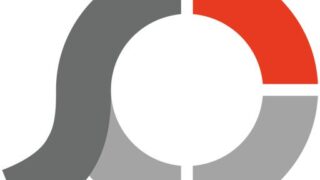ワードプレスの設定とテーマインストール
ワードプレスのインストールが終了したところからです。
ワードプレスの初期設定
まずはワードプレスの初期設定を行います。好みや目的によって、やるべき設定は異なってくるようです。そんな中、ブロガーの方々の推奨を最大公約数的に絞り込み、下記設定のみ行いました。おそらく最低限かと・・。
実際に行った設定
その他、色やフォント(サイズ)や表示に関する設定も適当にいじりました。設定変更と表示反映状態を何度も見比べたため、目が疲れました。

テーマの選定
次にテーマと言われるblogの側(がわ)をインストールします。blogに必要な基本的な機能やデザインがあらかじめ定義されてるものだと個人的には理解しています。
調べると、有料のものから無料までかなり存在しています。当然ワードプレスにもデフォルトでいくつか準備されています。素人にとっては悩みどころです。なにを選んで良いのか??こんな状態のため無料版に絞って検討しました。

結果、コクーン(cocoon)にしました。
利用している方が多そうなことと、作者の方がQAサイト等で利用者サポートされているので好感を持ちました。(後でわかったのですが、ド定番のテーマでした)ダウンロードサイトからzipファイルをダウンロードします。
異なるリンクから親テーマと、子テーマの2種をダウンロードします。両方ワードプレスにインストールした上で、子テーマを選択しておく事で、テーマのバージョンアップ等が発生した際に、影響を受けづらくする配慮のようです。
インストール終了後に親テーマを選択してから、子テーマを選択し直すと一旦は完了です。ワードプレスのサイドメニューにコクーン設定と言うタブが出現します。
cocoon初期設定(プラグイン含む)
ここは現在も試行錯誤中です。
インストール(有効化)したプラグイン
インストール(有効化)したプラグインは下記9種です。
- Akismet Anti-Spam (アンチスパム)
- Broken Link Checker(無効リンク検知)
- Contact Form7(問い合わせフォーム作成)
- EWWW Image Optimizer(画像ファイルサイズ縮小)
- Google Analytics Dashboard for WP(アクセス分析)
- Google XML Sitemaps
- Tiny MCE Advanced (ビジュアルエディター)
- WebSub/PubSubHubbub(ブログ更新通知)
- WP Multibyt Patch(日本語不具合修正?)
正直、機能を理解していないものもありますが、ネットで調べた結果、メジャーと思われるものをピックアップしました。今後は使いながら追加や削除を行うことになると思います。
固定ページ
ここはプラグインの Contact Form7を使い
の2種を作成してトップページのフッダー部に配置しました。この2つは今後GoogleAdsenseの審査時の最低限必要と書かれていた情報が多かったので作っておきました。
GoogleAnalytics
アクセス分析を行うためGoogleAnalytics に登録してトラッキングIDを新規で取得しました。既存のGoogleアカウントを使い、新規で登録を行うだけで簡単に取得できます。
このトラッキングIDを
- プラグイン Analytics Dashboard for WP(アクセス分析)
- cocoon設定 アクセス解析・認証
に入力しておきます。これでワードプレスのダッシュボードや、cocoon機能でアクセス分析を利用できる状態になります。当然GoogleAnalyticsサイトで詳細の情報収集も可能になります。アクセス分析やSEO対策を施すのはまだ先の話になるとは思いますが。
フリー画像とフリー編集アプリ
cocoon設定を行う上で、アイキャッチ画像やブログカードなど、画像が必要なケースに行き当たります。ここも基本は無料で乗切るために調べました。
結果これを使っています。
フリー画像のライブラリー
初期でユーザー登録は必要ですが、日本語での検索もできるし、結構種類も豊富です。
フリー画像編集アプリ
かなりシンプルな機能に限定されたフリーアプリです。トリミングや文字を加えるなど必要最低限は実現できる感じです。
さいごに
いままさにワードプレスやcocoonに馴染むために、日々設定を変え、後悔して戻しを繰り返しています。サイドバーのカテゴリー表示エリアに破線を加え見やすくしたり、メニュー名の先頭にアイコンを加えたりなど。
このBlog自体が日々変化してゆくと思います。楽しみ!!
ちなみにここまでの経費としては
エックスサーバーの利用料の7000円ちょっとでした。(3ヶ月の短期契約分)